3 bedste måder at installere OptiFine på
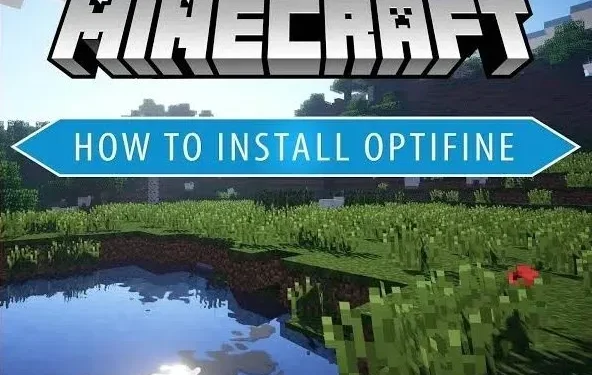
OptiFine er en mod, som ingen bør gå glip af, uanset om du er en erfaren spiller, der nyder at modificere din Minecraft eller en nybegynder. Selvom Minecraft er et relativt simpelt spil i sin kerne, skal du huske på, at dets verdener er fulde af detaljer og fysik, som din computer stadig skal finde ud af, hvilket gør det svært at køre på langsommere pc’er. Derfor anbefales det stærkt at installere OptiFine på dit system.
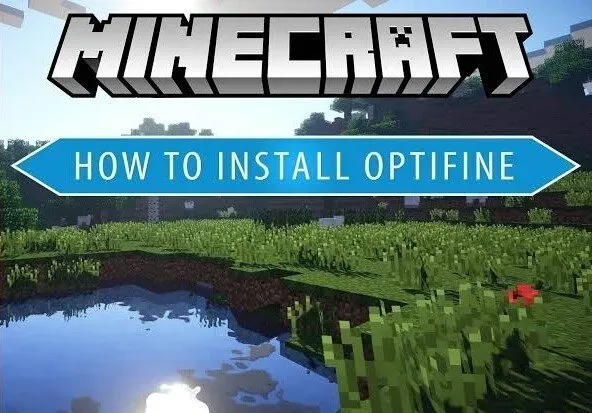
I denne artikel dækker vi det grundlæggende i OptiFine og guider dig gennem trinene for at bruge det. Efter at have læst, vil du vide alt, hvad der er at vide om OptiFine, såsom dets brug, installationsproces, hvordan man afinstallerer det og meget mere!
Hvad kan du gøre med OptiFine?
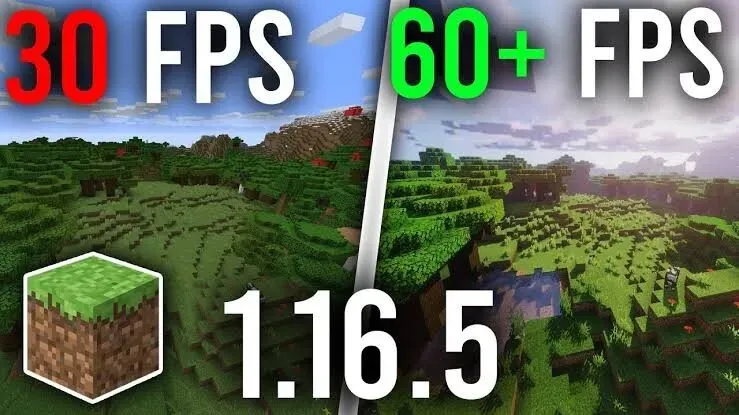
Langt de fleste mods er blevet skabt for at forbedre Minecrafts forbedringer. Den mest avancerede mod i denne klassifikation er OptiFine , som markant forbedrer glatheden og ydeevnen af Minecraft. OptiFine er en solid mod, der bruges af langt de fleste Minecraft-spillere.
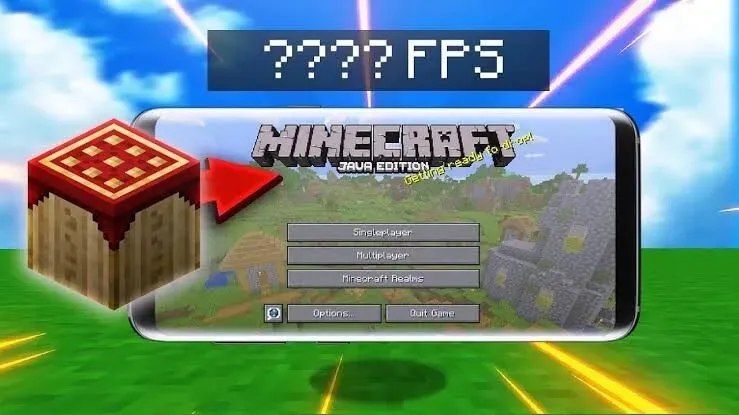
Dette er et universelt program, som mange Minecraft-spillere ikke kan leve uden, især når de spiller på en mindre kraftfuld computer. Minecraft: Java Edition optimizer forbedrer spiloplevelsen på computere med mindre hukommelse og færre gode grafikkort.
Her er hvad OptiFine kan hjælpe dig med at opnå:
- Øg billedhastigheden per sekund (FPS), tilføj skyggepakker, og tilpas spilteksturer, skyggelægning og animationsfilmeffekter.
- Du kan bruge håndholdte og sænkede lysemitterende genstande til at belyse genstande.
- Udjævner gameplayet ved at synkronisere billedhastigheden med skærmens opdateringshastighed ved hjælp af VSync.
- Forbedrer udseendet af fjerne objekter ved at udjævne teksturdetaljer ved hjælp af mipmaps.
- Anti-aliasing udglatter takkede linjer og skarpe farveovergange.
- Ved at integrere blandede og omvendte basisblokteksturmuligheder får blokkene en mere autentisk følelse.
- Du kan opsætte vand, flammer, røg, regn, ild og andre animationer.
- Du kan undgå den berømte Death’s Peak Lag ved at justere autolagringsintervallet. Når “ticks per second”-forsinkelser akkumuleres, fryser spillet, går ned eller ødelægger lagringen.
Lad os nu gå videre til en komplet begyndervejledning til at bruge OptiFine.
En begyndervejledning til at bruge OptiFine
OptiFine er blevet den hellige gral til at tilpasse Minecraft til mange brugere, og nogle undgår at spille uden. FPS boost og shader support er to store ændringer, OptiFine har lavet. Da FPS i Minecraft Classic er notorisk lav, øger det i høj grad nydelsen af spillet.
Tågekontrol er en anden funktion, som nogle anser for vigtig. Fog i Minecraft bringer spillet til live for mange spillere, så det er meget nyttigt at kunne ændre dets tykkelse eller hvor langt væk det starter.
Brug af OptiFine er en simpel to-trins procedure. Dette kræver, at du:
- For at åbne Minecraft skal du åbne den installerede OptiFine-fil og klikke på startknappen.
- Træk musemarkøren til det nederste venstre hjørne af Minecraft-vinduet. Der vil være en rullemenu.
- Du kan klikke på OptiFine eller oprette en ny profil til OptiFine. Dette giver dig mulighed for at nyde flere variationer ved at oprette forskellige profiler.
- Start Minecraft som sædvanligt efter at have valgt din foretrukne profil.
- Gå til menuen “Indstillinger”.
- Vælg “Videoindstillinger”, og du vil se en masse nye muligheder.
- Tryk på F3 på dit tastatur til enhver tid for at åbne versionsvinduet og se, hvilken version af OptiFine du bruger.
Ingen grund til at tage, for det er svært at forstå på nuværende tidspunkt. Men på baggrund af det visuelle og gameplayet er det blevet nødvendigt at opdatere dem selv, medmindre det autoriserede firma lægger stor vægt på det.
OptiFine er den perfekte løsning til at optimere Minecraft, fordi den er stabil og har en betydelig indflydelse på spillet. Dette kan være nyttigt, når du ændrer puljer. Bare følg instruktionerne ovenfor, og du er færdig.
Hvordan installerer man OptiFine og kører det i Minecraft uden Forge?
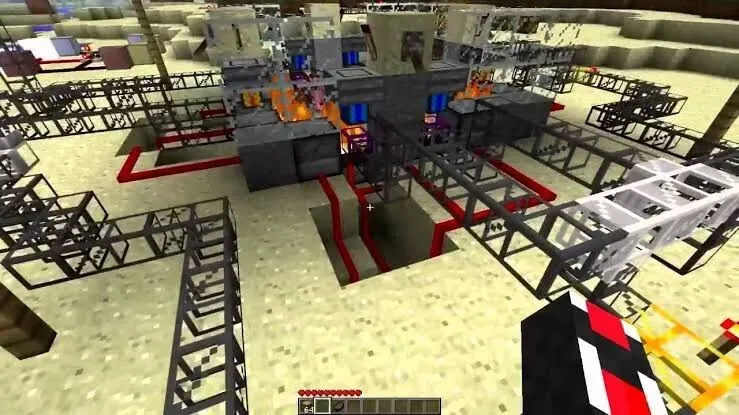
Minecraft Forge
Installationsprocessen for OptiFine er enkel som en selvstændig konfiguration, så du ikke behøver Minecraft Forge .
Ligeledes kræves Forge til OptiFine?
OptiFine har sin egen indlæsningsguide og kræver ikke Forge for at indlæse mods. Hvis du vil installere andre mods, bør du installere OptiFine på Forge for at holde alle dine mods samlet.
Trin 1: Opdater Minecraft om nødvendigt
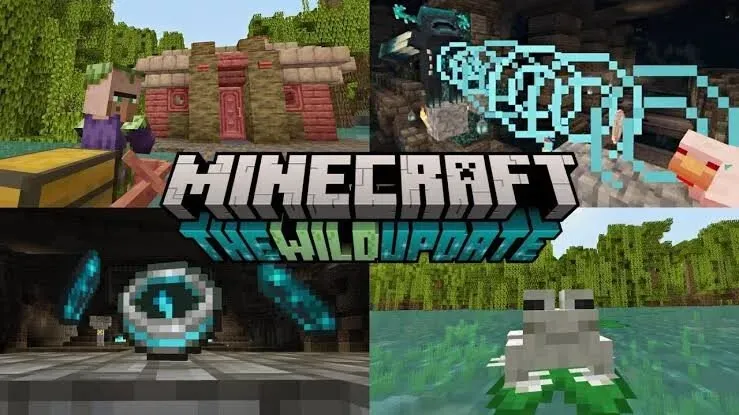
Hvis du vil installere den seneste version af OptiFine, skal du have den seneste version af Minecraft installeret.
Kør det uden mods for at opdatere Minecraft, vent på, at den nyeste version installeres, og log ind igen, hvis du bliver bedt om det.
- Du bør bruge denne metode, hvis du vil køre OptiFine uden Minecraft Forge, da det er den nemmeste og mest direkte måde at installere OptiFine på.
- Hvis du spiller med andre Minecraft Forge-mods, skal du følge installationsinstruktionerne med Minecraft Forge-kommandoer for at installere OptiFine som en mod.
Trin 2: Kopier Minecraft-ruten
Du skal sikre dig, at OptiFine er installeret på den korrekte placering. Sådan gør du:
- Naviger til fanen Launch Options i Minecraft launcher.
- Vælg den seneste udgivelse.
- Vælg “Game Directory” fra rullemenuen.
- For at kopiere en mappe skal du vælge den og trykke på Control + C (PC) eller Command + C (Mac).
- Luk Launcher, når du er færdig.
Trin 3: Besøg den officielle side
Download OptiFine fra dets hjemmeside for de bedste resultater.
Trin 4. Vælg Download.
Dette vil vise nogle annoncer, der kræves for den gratis download. Du kan springe disse annoncer over ved at klikke på Spring over i øverste højre hjørne efter et par sekunder.
Trin 5: Vælg en downloadmulighed
Dette vil gemme filen (med “.jar”-udvidelsen) på din computer.
Du skal muligvis klikke på Gem eller OK for at starte overførslen.
Trin 6: Installer OptiFine-softwaren
Dette kan normalt gøres ved at dobbeltklikke på den downloadede “.jar”-fil. Hvis det ikke virker, så prøv følgende forslag:
- I Windows skal du højreklikke på den downloadede fil. jar, vælg “Åbn med” og derefter Java(TM) Platform SE Binary.
- Bare dobbeltklik på den downloadede fil på Mac. Ctrl-klik på filen én gang, og vælg derefter Åbn i menuen, hvis det ikke virker.
Trin 7: Indsæt den relevante installationsmappe i feltet “Mappe”.
Dette er den, du kopierede tidligere. For at gøre dette skal du blot fjerne stien fra installationsprogrammets “Mappe”-felt, klikke inde i feltet og trykke på Control + V (PC) eller Command + V (Mac) (Mac).
Trin 8. Klik på “Installer” i installationsvinduet.
Dette vil placere OptiFine-filerne på den korrekte placering. Når installationen er fuldført, vises en meddelelse om, at den er gennemført. Du kan lukke den ved at klikke på OK.
Trin 9 Spil Minecraft med OptiFine Mod
Nu kan du begynde at spille, når OptiFine er sat op! Sådan gør du:
- Bare klik til venstre for PLAY-knappen i Minecraft-starteren.
- Vælg muligheden for at installere OptiFine.
- Afspil videoen.
- OptiFine-kontrollerne er placeret i hovedmenuen under Indstillinger > Videoindstillinger. Shaders, detaljer og grafik er nogle af de mest almindelige regler for OptiFine.
Hvordan installerer man OptiFine og kører det i Minecraft ved hjælp af Forge?
I dette afsnit lærer vi, hvordan du installerer OptiFine og kører det i Minecraft ved hjælp af Forge.
Trin 1: Opdater Minecraft om nødvendigt
Hvis du vil installere den nye OptiFine, skal du bruge den seneste version af Minecraft.
For at opdatere Minecraft skal du starte den uden mods, vente på, at den nyeste version installeres, og derefter logge ind igen, hvis du bliver bedt om det.
Brug denne teknik, hvis du vil køre OptiFine med Minecraft Forge, som giver dig mulighed for at spille med mods. Du skal først installere og konfigurere Minecraft Forge, hvis du ikke allerede har gjort det.
Trin 2: Besøg den officielle side
Download OptiFine fra dets hjemmeside for de bedste resultater.
Trin 3: Vælg derefter Download.
Dette vil vise nogle annoncer, der kræves for den gratis download. Du kan springe disse annoncer over ved at klikke på Spring over i øverste højre hjørne efter et par sekunder.
Trin 4: Vælg en downloadmulighed
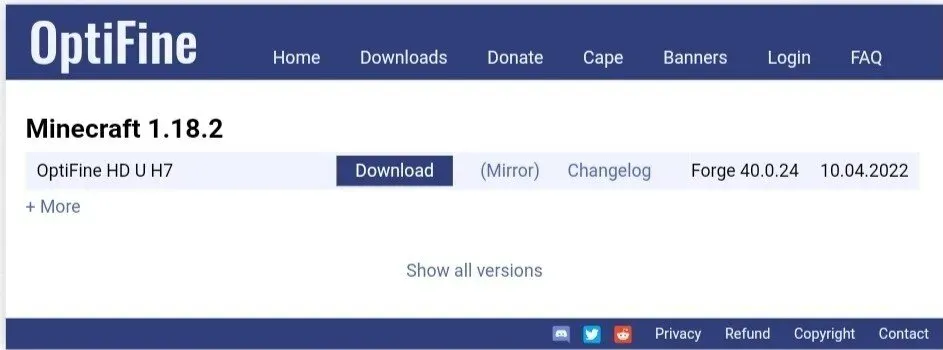
Dette vil gemme en “.jar”-fil på din computer.
- Du skal muligvis klikke på Gem eller OK for at starte overførslen.
- Når du har downloadet installationsprogrammet, skal du ikke køre det.
Trin 5: Åbn mod-filen i Minecraft
Sådan åbner du en mod-fil i Minecraft.
- Windows: For at åbne vinduet Kør skal du trykke på Windows-tasten + R, skrive eller indsætte %Appdata%/. minecraft og klik på OK. Hvis du ser en mods-mappe, skal du dobbeltklikke på den. Hvis du ikke har det, skal du begynde at oprette en mod kaldet mods og dobbeltklikke på den for at åbne den.
- macOS: Vælg Gå til mappe fra menuen Gå i Finder. Klik på “Go” efter at have skrevet eller indsat /Library/Application Support/Minecraft. Hvis du ser en mods-mappe, skal du dobbeltklikke på den. Opret en ny mod-fil, og dobbeltklik på den for at få adgang til den, hvis du ikke kan se den.
Trin 6: Kopier filen OptiFine.jar til din computer
Den mappe du lige har fået er denne. For at kopiere den skal du højreklikke på den i mappen med backup-downloads og trykke på Control + C (PC) eller Command + C (Mac) på dit tastatur (Mac).
Trin 7: Ind i Mod-filen Indsæt bare OptiFine.jar-filen
Du skal blot højreklikke (eller Control+klik) på et tomt område i din mods-mappe og vælge Sæt ind.
Trin 8: Brug Forge til at starte OptiFine
OptiFine vil arbejde med Minecraft Forge nu, hvor du har tilføjet den relevante fil til din mods-mappe. Sådan kommer du i gang med OptiFine via Forge:
- Start Minecraft launcher for at komme i gang.
- Vælg SPIL ved at klikke på pilen ved siden af.
- Skift smedje.
- Afspil videoen.
OptiFine-kontrollerne er placeret i hovedmenuen under Indstillinger > Videoindstillinger. Shaders, detaljer og animationer er nogle af de mest almindelige regler for OptiFine.
Hvordan fjerner man OptiFine fra Minecraft?
Her er hvordan du nemt kan fjerne OptiFine fra Minecraft:
1. Afinstaller OptiFine HD til Minecraft.
- Start med at gå til Programmer og funktioner.
- Start afinstallationsprocessen.
- Bekræftelse.
- Du bliver muligvis bedt om at genstarte din computer.
- For at gøre dette skal du højreklikke på Start-indstillingen og vælge Programmer og funktioner > Programmer og funktioner > For at bruge det indbyggede afinstallationsprogram skal du dobbeltklikke på OptiFine HD For Minecraft på listen > Bekræft afinstallation > Genstart din computer med det samme eller senere “.
2. Undersøg og fjern afventende filer
- Klik og åbn Registreringseditor
- For at fjerne, tjek HKEY_CURRENT_USER\Software\(OptiFine HD For Minecraft eller udgivernavn)\.
- For at afinstallere, tjek HKEY_LOCAL+MACHINE\SOFTWARE\(OptiFine HD For Minecraft eller udgivernavn)\.
- Se “OptiFine HD For Minecraft (eller udgiverens navn)” for at tjekke.
- Til sidst skal du genstarte din computer.
Hvis du har problemer med at afinstallere OptiFine HD For Minecraft, kan det skyldes et af følgende problemer:
- OptiFine HD til Minecraft blev ikke tidligere installeret korrekt eller fuldstændigt.
- Windows finder ikke programmets backup afinstallationsprogram.
- Du har ved et uheld slettet nogle programfiler.
- De tilknyttede programregistreringer er beskadigede.
- Dit skrivebord er blevet inficeret med malware, hvilket forårsager systemnedbrud.
Konklusion
Så dette var en trin for trin guide til, hvordan du installerer OptiFine (med og uden Forge) og bruger det i Minecraft til at forbedre din spiloplevelse. Følg de givne trin, og du vil være færdig.
Den grundlæggende essens af visuelle effekter og gameplay er blot at bede om forbedring. OptiFine er den bedste måde at komme ind i modding på, fordi den er stabil og har en betydelig indflydelse på spillet. Alt du skal gøre nu er at downloade og installere det.
Ofte stillede spørgsmål (FAQ)
Hvad er størrelsen på OptiFine 1.18?
Minecraft 1.18-opdateringen har blæst fællesskabet væk med dets utrolige ekstra funktioner. Installation af OptiFine tager kun 6-8 MB, selv med forskellige muligheder. Det bruger aldrig mere end 20 MB af dit lager, når det først er installeret.
Er OptiFine gratis?
OptiFine kan installeres gratis ved at downloade det fra den officielle hjemmeside og starte Minecraft. OptiFine kan bruges med eller uafhængigt af Minecraft Forge. OptiFine giver dig mulighed for at optimere Minecraft til din computer og ændre grafik.
Er det nødvendigt at downloade Forge?
Forge bruges af 95% af modderne. Men på grund af det faktum, at Forge til 1.13 endnu ikke er tilgængelig, selv når den er opdateret, vil de fleste gode mods ikke blive opdateret i 3-9 måneder. Mods, der angiveligt er til 1.13, er installeret anderledes.
Hvorfor kan jeg ikke installere OptiFine i Minecraft?
Sørg for at du har Java installeret. Prøv at installere den nyeste version af Minecraft. Sørg for, at du har startet en udgivelse af Minecraft, hvor du vil installere OptiFine mindst én gang fra Minecraft-starteren, før du prøver at installere den. Sørg for, at Minecraft-starteren er lukket, før du installerer OptiFine.



Skriv et svar